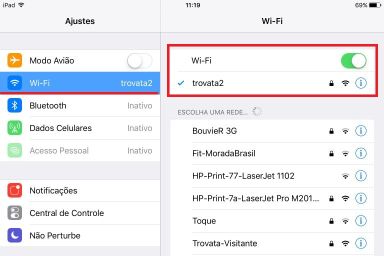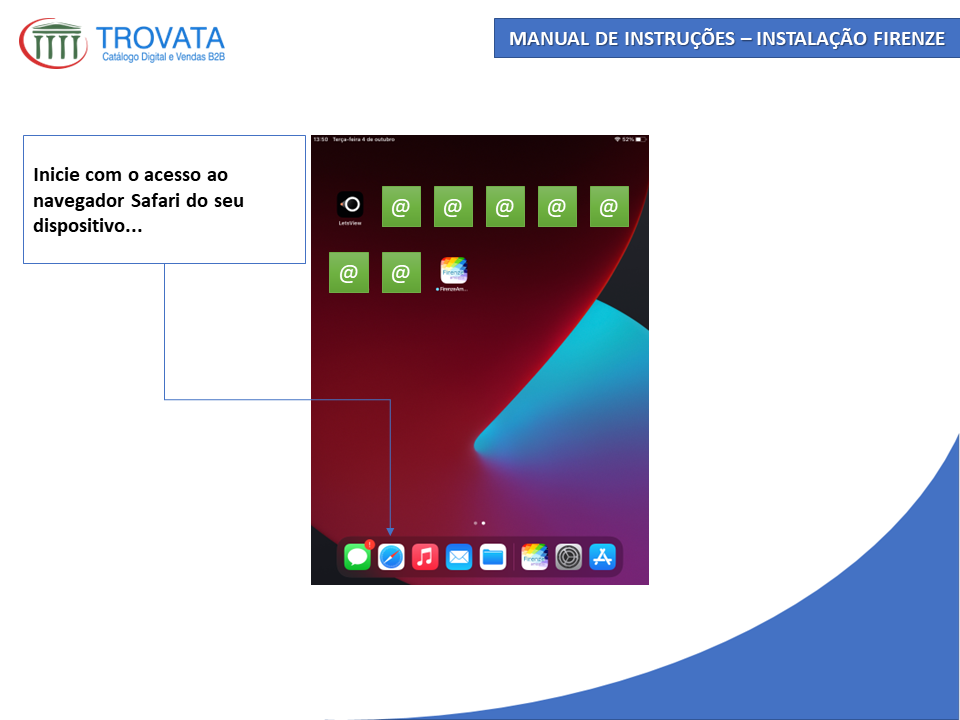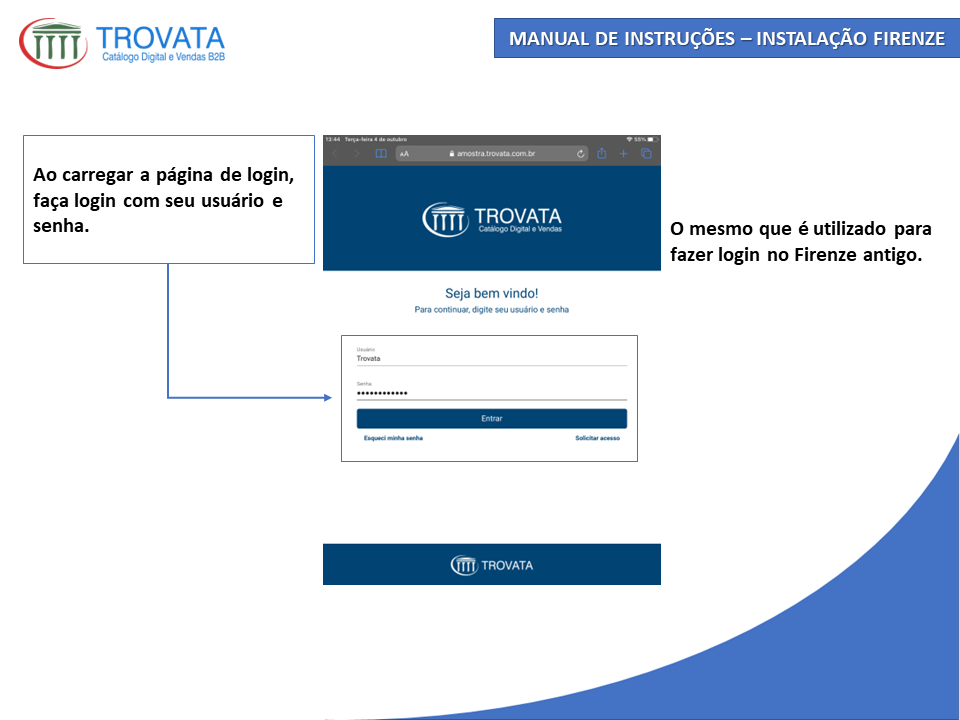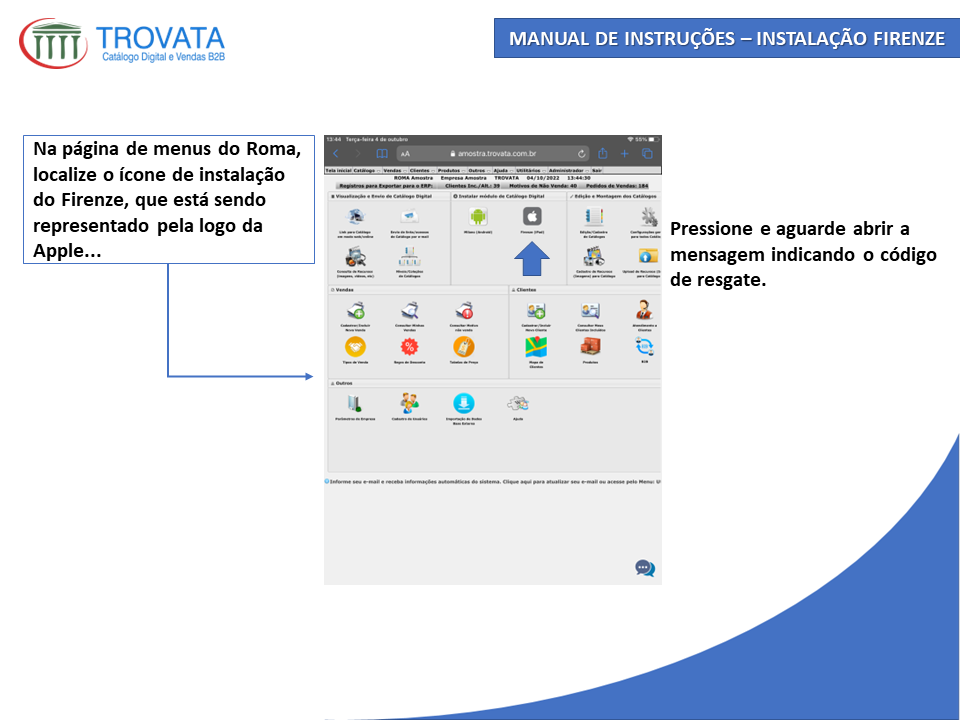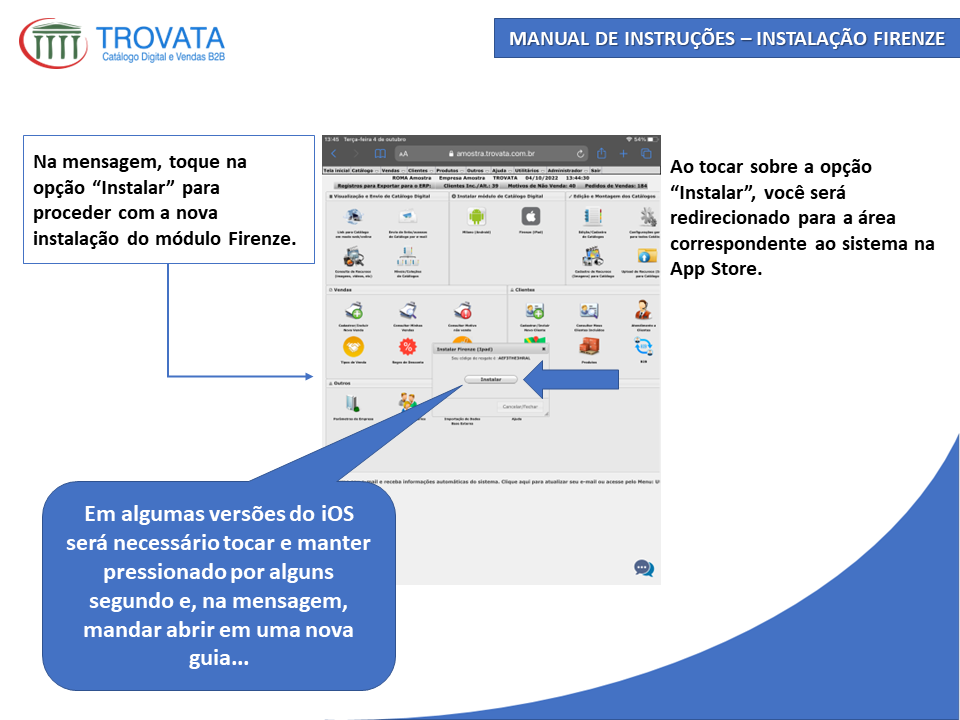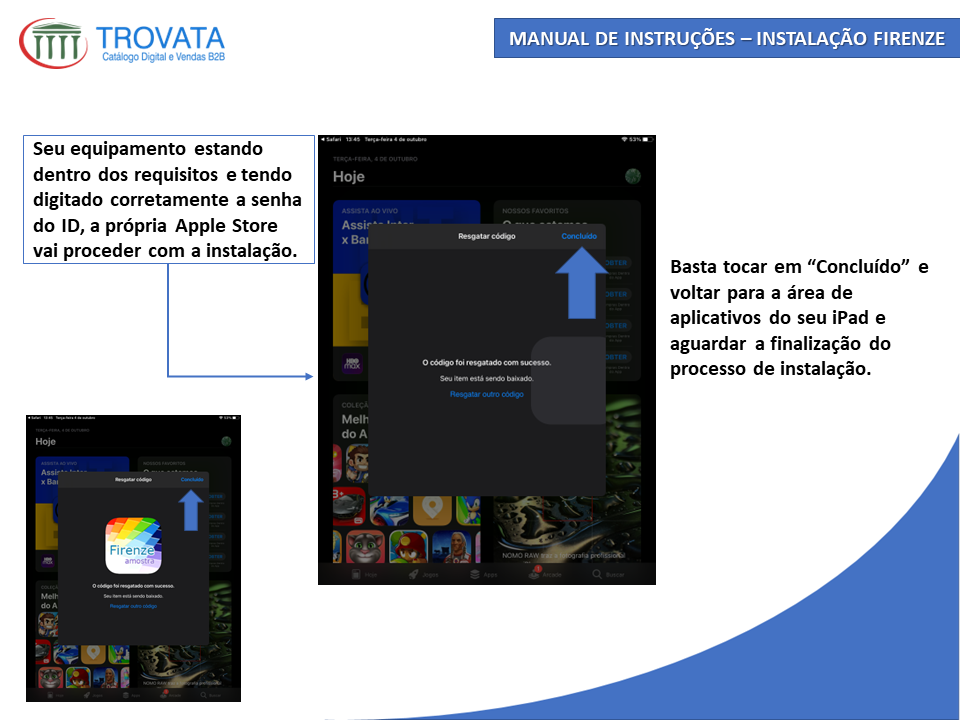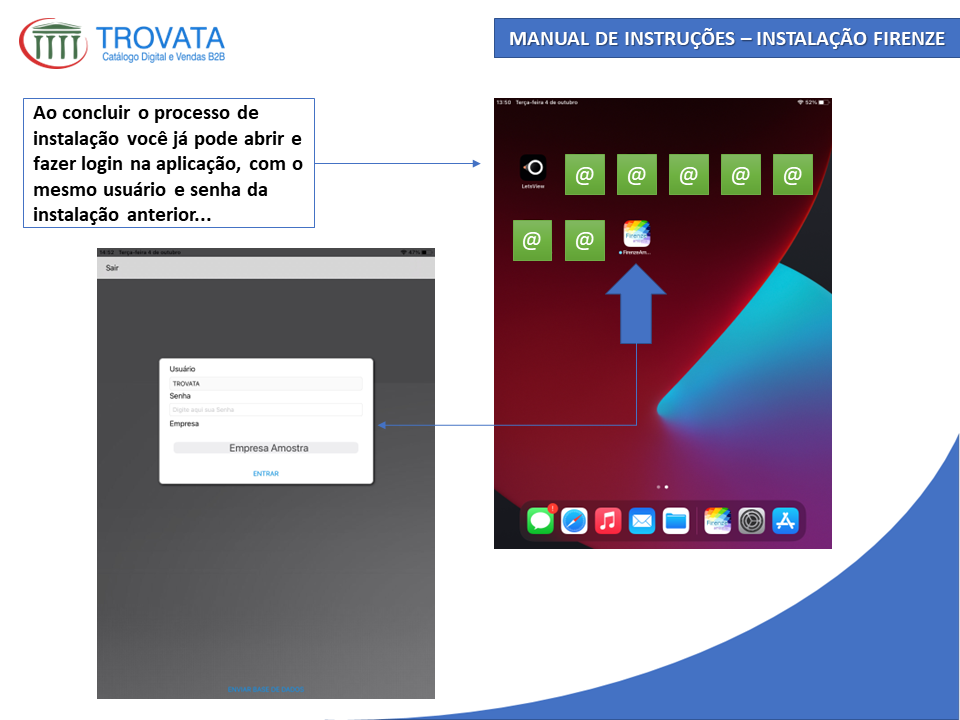Mudanças entre as edições de "Instalação/Firenze"
De Wiki Trovata
| Linha 26: | Linha 26: | ||
[[Arquivo:Firenze_Instal_Slide8.PNG]] | [[Arquivo:Firenze_Instal_Slide8.PNG]] | ||
| − | |||
| − | |||
| − | |||
| − | |||
| − | |||
| − | |||
| − | |||
| − | |||
| − | |||
| − | |||
Edição das 19h08min de 7 de outubro de 2022
Atenção, para instalar o módulo Firenze em seu iPad será necessário primeiramente ter disponível uma conexão com a internet [WiFi, 3G, 4g, etc.]
Primeiro verifique se seu iPad está conectado corretamente a uma conexão segura com a internet e se esta conexão está estável e funcionando.
Para efetuar a instalação do módulo Firenze em seu iPad será necessário obter um usuário e senha junto ao pessoal que administra a utilização na empresa que você representa, caso já tenha este usuário e senha, proceda com seguintes etapas: